-Метки
аватарки аватарки анимированные от ejkova аватарки от ejkova анимированные аватарки от ежкова аватары бесшовный фон весна дизайн дизайн дневника дизайны дождь женщина зеленый зима лето мои схемы мужчина новый год осень открытка рамочка от я ни ева розы ромашки светлый фон стихи схема схема для дневника схема от be-ll схема от я ни ева схема оформления схема цветочная схемка схемка осенняя схемки для дневника схемки новогодние схемки от surrir схемы схемы бесшовные схемы весенние схемы для дневника схемы для лиру схемы зимние схемы от madonnam схемы оформления схемы цветочные темный фон фон цветы черный эпиграф
-Рубрики
- actions (9)
- Brush (Кисти) (72)
- Corel Painter (2)
- Corel Photo-Paint (0)
- HDRi (6)
- PaintShopPro: уроки (27)
- PhotoImpact (3)
- Soft (62)
- Styles (стили) (5)
- WEB дизайн и создание сайтов (334)
- Анимация (47)
- Вопросы и ответы (21)
- Другие полезности (133)
- Исходники (8)
- Клип-арт (31)
- Правила сообщества (11)
- Про windows - полезности (14)
- Советы по оформлению дневника (HTML) (111)
- Ссылки (152)
- Схемы ОФОРМЛЕНИЯ БЛОГА (2630)
- Уголок фотографа (7)
- Уроки terragen (12)
- Уроки для начинающих (187)
- Уроки продвинутым (111)
- Фильтры и плагины (95)
- Фотошоп для лирушника (64)
- Шрифты (15)
-Фотоальбом

- Пользовательские обои на рабочий стол
- 11:14 26.06.2014
- Фотографий: 34

- 3d + Photoshop
- 10:57 12.01.2013
- Фотографий: 9

- абстракция
- 08:49 23.02.2011
- Фотографий: 3
-Поиск по дневнику
-Постоянные читатели
--_-lulu-_-- -AnfiSSa- -Strix- noch-ka Неправильная- Anny_Sky Clara_C DraconA Grey_Jane Jakomo Jewel_of_the_Sea Jorejda Kill_Me_Tender Lissaa MATYUG Mrs_Ray_Norton NATALIU NEYDACHNICA Nadu NoPretense Papajya Play_girl_Julia SlyFox Syo_Hime _rock_and_roll_ almiria_kh atera ewgeshka inf-yao irishagold k10_Dragonfly ketrinhair maya_steel ohh oko_Nebo wred_ko your__weakness АНГЕЛ-ДИНА Анекдоты_с_карикатурами Барбара_Ленвэ Без_назв КиЦЦуне Леночек700 Мамушка Мечта_поэта_В Мудрый_Бодрис Сицилия-анна Солнечная_фея_Ксюша Танюсенкая плюшка86
-Сообщества
Участник сообществ
(Всего в списке: 1)
Photoshopinka
Читатель сообществ
(Всего в списке: 2)
Я-МОДЕРАТОР
Photoshopinka
-Статистика
Как добавлять в фотошоп кисти и плагины |
читать всем в обязательном порядке!
сначала о кистях:
для начала скачаную кисть распаковываем, если она в архиве, как в общем то чаще всего и бывает, запоминаем при этом куда кисть распаковали, и не забываем после этого изменить ее расширение с .jbr на .abr,
для техх кто не знает как это сделать, расскажу вкратце, в Windows XP заходим в "Мой компьютер" нажимаем сверху на "Сервис", затем "Свойства папки..." там выбираем вкладочку "вид" прокручиваем почти в самый низ, и убираем галочку со "Скрывать расширение для зарегистрированых типов файлов" нажимаем применить, затем, ОК снова доходим до места, где наша кисточка лежит, нажимаем на нее правой кнопочкой мыши. и выбираем "переименовать" там то. после точки и ставим новое расширение...
А кисточки наши (опять же при стандартной установке ФШ) лежат в следующем месте:
C:\\Program Files\\Adobe\\Photoshop 7.0\\Presets\\Brushes
переходим в Фотошоп
выбираем саму кисть, т.е. инструмент кисть, (см. рис. 1) далее щелкаем там вверху на маленький треугольничек в кружочке (1) , потом на эту (2)
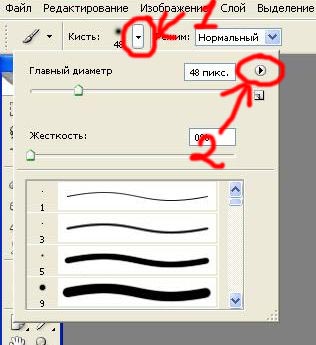
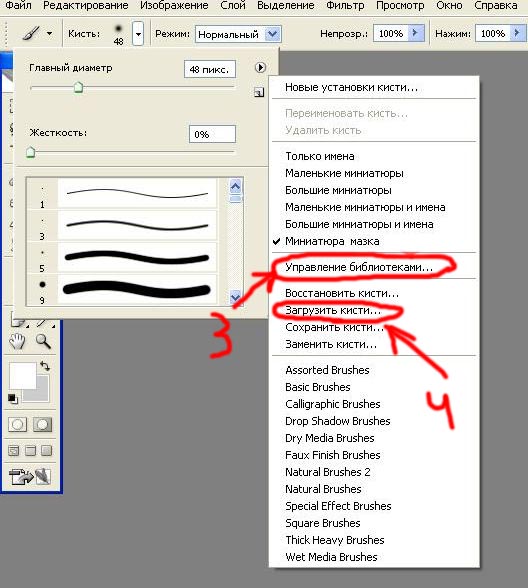
появляется новое выплывающее меню, ну а там уже выбираем или пункт (3), управление библиотеками. там можно добавлять. удалять, переименовывать и собственно просматривать кисти.
или (4) - загрузить кисти, это чисто добавление новых кистей... Я всегда с помощью библиотек добавляю.. так удобнее...
ну а вот для тех у кого фотошоп английский, первый то скрин там ниче такого нет. что в английском, что в русском без разницы, а вот второй скрин: библеотека кистей - (3)
а загрузка кистей - (4)
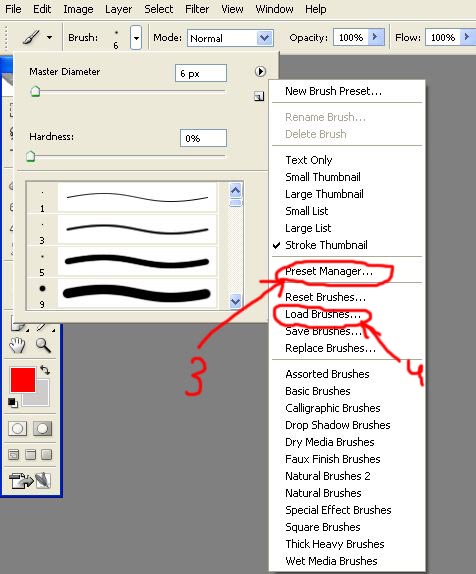
теперь как плагины вставлять: это еще проще чем кисти, при закрытом Фотошопе распаковываем или инсталируем плагин в Photoshop\Plug-Ins
если устанавливали по умолчанию не меняя путь. то, путь будет примерно таким (это для Photoshop 9.0 или CS 2): "C:\Program Files\Adobe\Adobe Photoshop CS2\Plug-Ins"
ну а затем открывае фотошоп и пользуемся на здоровье, во например если устанавливали фильтры, о они появятся в пункте меню: "Filters"
как пользваться библиотеками инструментов:
в общем то ничего сложного, но все же, пусть будет:
1) открываем ФШ, затем смотрим на второй скрин в этом посте, и загружаем "Управление библиотеками..." там до скрина написано как до туда добраться, дальше, в библиотеках есть 5 кнопочек:
их названия. и что обозначают, сверху вниз:
"Готово" - думаю, что тут объяснение не требуется, стандартная кнопочка, применить все "содеянное" и выйти из библиотеки, хотя применяется все автоматом, сразу как сделаешь что либо, поэтому функции у этой кнопочки чисо отвечающие за выход (1)
"Загрузить" - загрузка инструментов в зависимости от того библиотека каких инструментов в данный момент открыта (2)
"Сохранить" - сохранить выбранный инстрмент. будь то кисть или градиент, (сохраняется в формате инстумента) (3)
"переименовать" -переименовать инструмент (4)
"Удалить" - удаление инструмента из библиотеки (5)
так же сверху окошечка, т.е. в верхней части окошечка библиотеки есть открывающийся список инструментов, выглядит он так: (6)
т.е. библиотеку каких иструментов хотите редактировать, тот инструмент в этом списке и выбираете
прилагающиеся скрины:
для русской версии
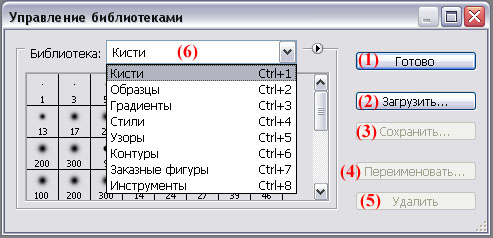
для английской:
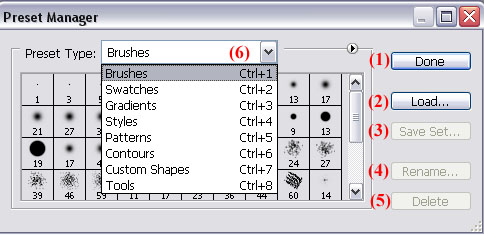
| Рубрики: | Уроки для начинающих Фильтры и плагины |
Процитировано 51 раз
Понравилось: 5 пользователям
Вот тут есть про него. http://www.liveinternet.ru/users/photoshopia/post9682258/
Аноним обратиться по имени
Спасибо!!! Пятница, 03 Марта 2006 г. 10:22 (ссылка)
В цитатник
урррр, я такие кисточки загрузила!!! шикарные!!! а можно ссылку на них подарить?
я её тут оставлю, а если нельзя вы её удалите, ладно?)
http://www.rebel-heart.net/brushes/
я её тут оставлю, а если нельзя вы её удалите, ладно?)
http://www.rebel-heart.net/brushes/
| « Пред. запись — К дневнику — След. запись » | Страницы: [1] [Новые] |









